Auf meinem Eee PC habe ich Windows XP Pro. mit einem externen „DVD-Laufwerk“ (war mal ein Festplattengehäuse 😉 ) installiert…

Eine Video-Anleitung wie Windows XP auf dem Eee PC installiert findet man bei Computerbild.
Danach installiert man noch die neusten Sicherheitsupdates und die Programme die man so braucht wie z.B. Microsoft Office, Firefox, RocketDock usw..
Jetzt möchte man noch schnell die aktuellen Urlaubsbilder auf die Festplatte speichern aber es ist kein Speicherplatz mehr frei! Was tun?
4 Wege für mehr Speicherplatz und ein „schnelleres“ Windows XP:
1. Auslagerungsdatei deaktivieren (nicht empfohlen) oder verkleinern:
Klicke auf „Start“ -> „Einstellungen“ -> „Systemsteuerung“ -> „System“ -> Reiter „Erweitert“ -> bei Systemleistung auf -> „Einstellungen“ -> Reiter „Erweitert“ -> bei Virtueller Arbeitsspeicher auf -> „Ändern“.
In diesem Fenster kann man jetzt eine Benutzerdefinierte Größe einstellen (z.B. Anfangsgröße 150MB – Maximale Größe 250MB) oder die Auslagerungsdatei deaktivieren.
2. Systemwiederherstellung deaktivieren:
Klicke auf „Start“ -> „Einstellungen“ -> „Systemsteuerung“ -> „System“ -> Reiter „Systemwiederherstellung“ -> Hacken vor „Systemwiederherstellung auf allen Laufwerken deaktivieren“ setzen.
3. „Unnötige“ Dateien löschen:
Um die Dateien anzuzeigen müssen zuerst die Ordneroptionen geändert werden:
Klicke auf „Arbeitsplatz“ -> in der Menüleiste auf -> „Extras“ -> „Ordneroptionen“ -> Reiter „Ansicht“.
„Alle Dateien und Ordner anzeigen“ auswählen und bei „Geschützte Systemdateien ausblenden (empfohlen)“ den Hacken entfernen.
Folgende Dateien/Ordner können gelöscht werden (ACHTUNG: Bitte vorher auf einem USB-Stick/Festplatte sichern!):
- Gesicherte DLL-Dateien -> im Ordner „\Windows\System32\Dllcache“
- WinXP-Hilfedateien -> im Ordner „\Windows\Help“ (Bringt nicht viel Speicherplatz…)
- Gesicherte System-Dateien (Werden nach jedem Update/Service Pack Installation angelegt) -> Alle Ordner in „\Windows“ die „$NtUninstall[Nummer des Updates]$“ bzw. für Service Packs „$NtService-PackUninstall$“ lauten z.B. $NtUninstallKB943055$ (In Blauer Schrift) und „$hf_mig$“.
4. Registrierung, Temporäre-Dateien, unnötige Dateien, Autostart-Einträge usw. regelmäßig säubern mit CCleaner.
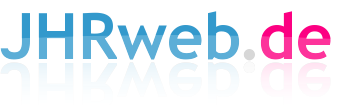

coool
das hat jetzt nix mit dem thema zu tun aber kann man mit dem hinterteil von der externen festplatte jedes laufwerk ohne treiber benutzen (auch im Bios) wär toll wenn sie mir das sagen könnten:)
Ja es sollte mit jedem Laufwerk funktionieren.